Windows 10 Build 18329 (Dering Cepat)
Microsoft merilis build baru dari cabang pengembangan (versi Windows 10 berikutnya, saat ini dikenal sebagai versi 1903, Pembaruan April 2019, atau 19H1). Windows 10 Build 18329 memiliki kemampuan untuk menjalankan aplikasi Desktop di Windows Mixed Reality, sejumlah peningkatan yang dilakukan pada tema gelap aplikasi Mail dan Kalender, dan banyak lagi.
Memperkenalkan aplikasi Teratas di Penelusuran
Dapatkan akses cepat ke aplikasi yang paling sering Anda gunakan, cukup buka Beranda Pencarian dan Anda akan melihatnya di bawah Aplikasi teratas—tidak perlu mengetik! Satu lagi cara Penelusuran membantu Anda menemukan hal-hal yang Anda butuhkan.

Iklan
Perubahan ini diluncurkan di sisi server, jadi Anda mungkin melihatnya di luar batas penerbangan ini. Tetap disini untuk lebih banyak perbaikan.
Jalankan aplikasi Desktop (Win32) di Windows Mixed Reality
Dalam pembaruan ini, kami menambahkan kemampuan untuk meluncurkan aplikasi Desktop (Win32) (seperti Spotify, Paint. NET, dan Visual Studio Code) di Windows Mixed Reality, sama seperti cara Anda meluncurkan aplikasi Store. Harap diingat bahwa fitur ini masih dalam pengembangan dan kami secara aktif bekerja untuk mengatasi bug. Anda mungkin menemukan cara untuk "merusak" fitur tersebut, dan ketika Anda melakukannya, harap ajukan umpan balik melalui Hub Umpan Balik!
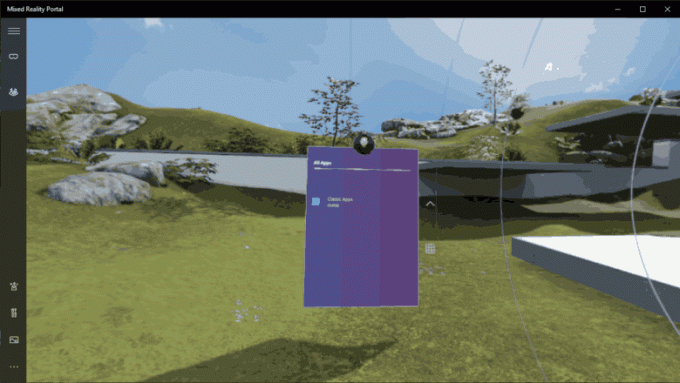
Untuk menggunakan fitur ini, buka Panel Pins, lalu buka semua aplikasi, di mana Anda akan menemukan folder bernama "Aplikasi Klasik (Beta)". Di folder ini, Anda akan dapat memilih dan meluncurkan aplikasi Desktop (Win32) apa pun.
ADLaM dan dukungan keyboard Osage
Membangun dukungan font kami diumumkan baru-baru ini, hari ini kami memperkenalkan dukungan keyboard untuk ADLaM dan Osage. Aksara ADLaM digunakan untuk menulis Pular/Fulfulde, bahasa orang Fulani di Afrika Barat. Aksara Osage digunakan untuk menulis bahasa Osage yang dituturkan oleh Bangsa Osage di Oklahoma.
Berikut adalah contoh apa yang Anda lihat di keyboard sentuh saat menggunakan ADLaM:
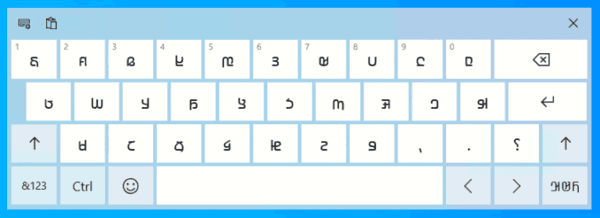
Untuk mencobanya sendiri, cukup buka Pengaturan Bahasa, klik Tambahkan bahasa pilihan, dan cari ADLaM atau Osage:
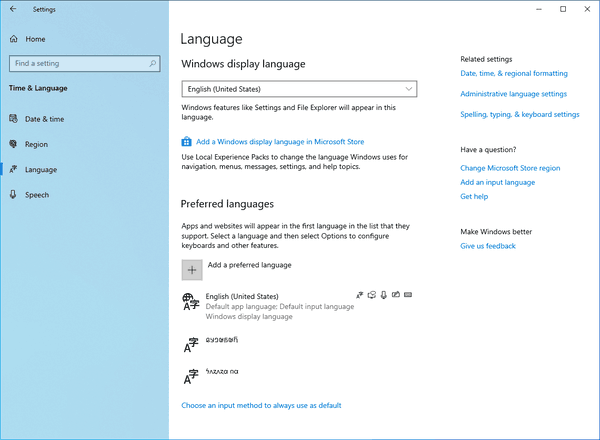
Mail & Kalender versi 16.0.11231.20082
Saat diluncurkan ke Insiders in Fast, pembaruan aplikasi ini membawa:
Mode gelap kini diperluas ke item Mail dan Kalender: Berdasarkan rilis mode Gelap kami sebelumnya di Mail dan Kalender, kami telah memperluas UI gelap kami ke lebih banyak bagian aplikasi kami. Dengan pembaruan ini, mode Gelap sekarang berfungsi saat menulis pesan baru, memperbarui item kalender, atau membaca email Anda. Ini membantu memberikan pengalaman membaca yang lebih tenang bagi orang-orang yang bekerja di lingkungan dengan cahaya redup atau hanya menyukai layar yang kurang terang, dan membantu mengurangi ketegangan mata.
Untuk mengaktifkan mode Gelap, buka pengaturan, pilih "Personalisasi", dan pilih "Mode gelap". Bagi mereka yang sudah mengaktifkan mode Gelap, Anda akan melihatnya diperluas untuk mencakup pengalaman membaca dan menulis email Anda setelah menerima pembaruan.
Jika Anda lebih suka melihat email tertentu dalam mode terang, cari ikon sinar matahari di bilah perintah untuk "menyalakan lampu" dan melihat email dengan latar belakang putih. Ini dapat membantu jika email tertentu tidak diformat dengan baik untuk mode Gelap.
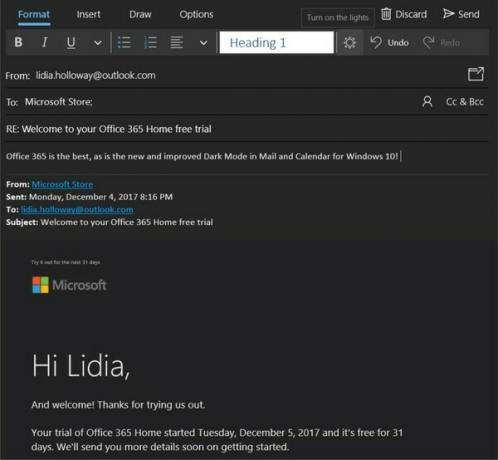
Huruf Bawaan: Kami memperkenalkan fitur permintaan pelanggan teratas: Font default. Sekarang Anda dapat menyesuaikan tampilan pesan baru. Jika Anda membuat email baru atau membalas email yang sudah ada, teks yang Anda ketik akan menggunakan bentuk font, ukuran, warna, dan penekanan yang telah Anda pilih. Untuk mengubah font default Anda, masuk ke pengaturan dan pilih "Font default". Font default berlaku per akun dan tidak menjelajah ke perangkat lain.
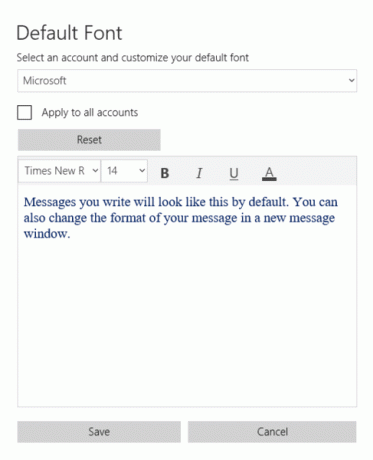
Pembaruan ini adalah yang terbaru di serangkaian pembaruan kami telah membuat berdasarkan umpan balik Anda, dan kami menantikan untuk mendengar apa yang ingin Anda lihat ditingkatkan selanjutnya!
- PENGINGAT: Pengaturan perlindungan tamper baru di aplikasi Keamanan Windows melindungi perangkat Anda dengan membantu mencegah pelaku jahat merusak pengaturan keamanan yang paling penting. Pengaturan dirancang untuk diaktifkan secara default, namun status default saat ini tidak berlaku untuk build Pratinjau Orang Dalam saat ini. Anda mungkin melihat rekomendasi baru di aplikasi Keamanan Windows yang menyarankan Anda mengaktifkan pengaturan ini.
- Kami memperbaiki masalah yang mengakibatkan banyak aplikasi Win32 memiliki waktu peluncuran yang lama secara tak terduga karena salah ditangguhkan oleh OS dalam dua penerbangan terakhir.
- Kami memperbaiki masalah di mana halaman pengaturan Program Orang Dalam Windows melalui Pengaturan> Pembaruan & Keamanan> Program Windows Insider memiliki bug yang mencegah program Narator dan Pembaca Layar membaca dengan benar halaman.
- Kami memperbaiki masalah dari penerbangan sebelumnya di mana Desktop Window Manager akan mogok jika beberapa aplikasi Office dan/atau pemutaran video berjalan pada layar yang sama pada perangkat dengan Dukungan Hamparan Multiplane.
- Kami memperbaiki masalah yang mengakibatkan pemutaran video menjadi hitam setelah memutar perangkat dari lanskap ke potret.
- Kami memperbaiki masalah yang mengakibatkan layar hijau dengan kesalahan Kernel_auto_boost_lock_acquisition_with_raised_irql saat menggunakan pengontrol Xbox dengan PC Anda.
- Kami memperbaiki masalah yang mengakibatkan perangkat USB, termasuk mouse dan keyboard, yang berpotensi tidak berfungsi setelah memperbarui ke versi terbaru.
- Kami memperbaiki masalah yang mengakibatkan intl.cpl hang saat menyalin pengaturan.
- Kami memperbaiki masalah yang mengakibatkan Microsoft Edge tidak dapat mengakses IP lokal.
- Kami memperbaiki masalah yang mengakibatkan tidak dapat memperluas monitor Anda ke layar kedua yang terhubung melalui Miracast.
- Kami memperbaiki masalah ketika Anda membuka jendela Notepad baru dan menekan CTRL + F, jendela Temukan akan tiba-tiba diisi dengan permintaan pencarian dari terakhir kali jendela Temukan digunakan di Notepad sebelumnya contoh.
- Kami memperbaiki masalah dari penerbangan sebelumnya yang menyebabkan layar hitam konsisten saat menggunakan Remote Desktop, DisplayLink, atau Miracast jika Anda menggunakan driver AMD atau Nvidia.
- Aplikasi Keamanan Windows mungkin menampilkan status yang tidak diketahui untuk area perlindungan Virus & ancaman, atau tidak disegarkan dengan benar. Hal ini dapat terjadi setelah pemutakhiran, mulai ulang, atau perubahan pengaturan.
- Meluncurkan game yang menggunakan perangkat lunak anti-cheat dapat memicu bugcheck (GSOD).
- Kartu suara X-Fi kreatif tidak berfungsi dengan benar. Kami bermitra dengan Creative untuk mengatasi masalah ini.
- Saat fungsi lampu malam kembali aktif dan berjalan, Anda mungkin masih menemukan masalah dengan perangkat lunak pengurangan cahaya biru lainnya yang tidak berfungsi.
- Saat melakukan Reset PC ini dan memilih Simpan file saya di perangkat yang memiliki Penyimpanan Cadangan diaktifkan, pengguna perlu memulai boot ulang ekstra untuk memastikan Penyimpanan Cadangan berfungsi kembali dengan baik.
- Beberapa pembaca kartu SD Realtek tidak berfungsi dengan baik. Kami sedang menyelidiki masalah ini.
- Nilai di Pengaturan Narator “Ubah tingkat detail yang diberikan Narator tentang teks dan kontrol” mungkin kosong. Untuk mengatasi masalah ini, gunakan perintah Narator Tombol narator + v untuk mengubah tingkat verbositas, lalu tutup dan buka kembali aplikasi Pengaturan.
- Setelah peningkatan, mungkin ada dua suara Narator yang berbicara secara bersamaan. Nyalakan ulang mesin sekali, masalah ini akan hilang.
- Windows Sandbox dapat diluncurkan ke layar hitam untuk beberapa pengguna.
- Ikon bilah tugas mungkin berhenti memuat dan tampak kosong.
- Beberapa opsi Perlindungan Real-Time untuk Malwarebytes Premium tidak dapat diaktifkan.
- Anda mungkin melihat kesalahan saat membuka ritsleting file.
- Penggeser kecerahan mungkin tidak berfungsi.
- Membuka pengaturan filter Warna dalam pengaturan Kemudahan Akses akan membuat aplikasi Pengaturan mogok.
- Jika Anda menginstal salah satu build terbaru dari Fast ring dan beralih ke Slow ring – konten opsional seperti mengaktifkan mode pengembang akan gagal. Anda harus tetap berada di Fast ring untuk menambahkan/menginstal/mengaktifkan konten opsional. Ini karena konten opsional hanya akan diinstal pada build yang disetujui untuk dering tertentu.
Sumber: Microsoft


